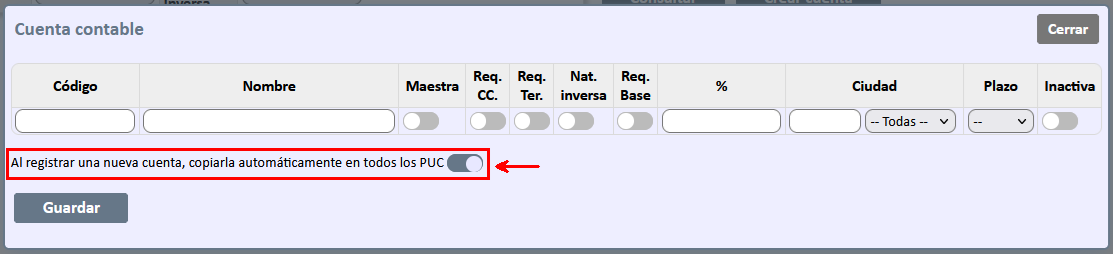- Print
- DarkLight
Esta opción permite consultar, crear, modificar y eliminar las diferentes cuentas contables asociadas a su respectivo libro.

Casillas de Búsqueda
- PUC: Lista desplegable que permite seleccionar el Libro correspondiente a las cuentas contables a consultar, modificar o eliminar, en esta lista solo se muestran los PUC del libro asignado al usuario que consulta el Maestro, esta asignación de libros se realiza en la opción Ruta: CONFIG/USUARIOS/REGISTRO DE USUARIOS – INFORMACIÓN GENERAL/ASIGNACIÓN DE LIBROS. Pero por defecto el sistema muestra todos los libros.
- Cuenta: Casilla de texto alfanumérica que permite filtrar la consulta por una cuenta contable específica. Digite el código o nombre de la cuenta contable el sistema busca las cuentas contables iguales y/o similares a la fracción de código o descripción de cuenta contable digitado.
- Tipo: Lista desplegable que permite filtrar la consulta por un tipo de cuenta contable (Auxiliar o Maestra).
- Equivalencia: Casilla de texto numérica que permite filtrar la consulta por una cuenta contable asignada como equivalencia específica, se debe ingresar el código de la cuenta contable completo o la parte inicial de esta. Esta casilla solo se activa si en el filtro PUC se selecciona un libro que maneje la estructura de equivalencias (Fiscal y NIIF).
- Req. C. Costos: Lista desplegable que permite filtrar la consulta sobre las cuentas contables que están configuradas para que requieran o no centro de costos.
- Req. Ter.: Lista desplegable que permite filtrar la consulta sobre las cuentas contables que están configuradas para que requieran tercero.
- Req. Base: Lista desplegable que permite aplicar filtro sobre las cuentas contables que están configuradas para requerir base.
- Estado: Lista desplegable que permite filtrar la consulta por el estado de las cuentas contables (Activa o Inactiva).
- Nat Inversa: Lista desplegable que le permite consultar las cuentas contables configuradas como cuentas que tienen naturaleza inversa o contraria a la clase a la cual pertenecen.
Consultar Información
Una vez se han diligenciado las casillas de búsqueda se debe presionar el botón Consultar para visualizar la información en la pantalla.

Casillas de Configuración
El plan de cuentas es una estructura jerárquica, que permite crear un árbol de dependencia, la cual podrá utilizarse para visualizar la información a diferentes niveles de detalle. La codificación del catálogo de cuentas está estructurada sobre la base de los siguientes niveles:

Las clases que identifica el primer dígito son:

Para registrar una nueva cuenta contable debe hacer clic en el botón Crear cuenta ubicar la última fila en el maestro de cuentas contables, la cual

Se abrirá una ventana con las casillas disponibles para registrar las nuevas cuentas.

- Código: Casilla de texto numérico en la cual se debe digitar el código de cuenta contable a registrar sin ningún tipo de carácter o separación. La longitud máxima para el código de una cuenta contables es de 15 dígitos. Para la creación de un grupo de cuentas tenga en cuenta los niveles de dependencia de éstas, es necesario crear primero la cuenta maestra y después la auxiliar. Campo obligatorio.
- Nombre: Casilla de texto alfanumérica en la cual se debe digitar el nombre o descripción de la cuenta contable a registrar. Campo obligatorio.
- Maestra: El sistema utiliza dos tipos de cuentas contables, Auxiliar y Maestra. Esta casilla cuenta con un switch deslizable que permite identificar a qué tipo de cuenta contable pertenece el nuevo registro; al deslizar a la derecha se indicará que la cuenta a crear es de tipo maestra. La correcta clasificación de las cuentas contables es útil en la consulta de informes. Las cuentas maestras se encargan únicamente de consolidar información y las auxiliares son las únicas que permiten registrar movimientos.
- Req. CC.: Switch deslizable que permite indicar si la cuenta requiere centro de costo, este será exigido al crear o contabilizar un documento contable. Al deslizar a la derecha se indicará que la cuenta requiere centro de costos. Si la cuenta contable se marca como maestra se bloquea la configuración de este campo.
- Req. Ter.: Switch deslizable que permite indicar si la cuenta requiere tercero, este será exigido al crear o contabilizar un documento contable. Al deslizar a la derecha se indicará que la cuenta requiere tercero. Si la cuenta contable se marca como maestra se bloquea la configuración de este campo.
- Nat. inversa: Switch deslizable que permite indicar que la cuenta a registrar sea de naturaleza inversa o contraria a la clase a la cual pertenecen. Esto ayudará para agilizar el registro de los documentos. Al deslizar a la derecha se indicará que la cuenta es de naturaleza contraria. Si la cuenta contable se marca como maestra se bloquea la configuración de este campo.
- Req. Base: Botón deslizable que permite indicar que la cuenta a registrar requiera valor base. Al deslizar a la derecha se indicará que la cuenta requiere base. Si la cuenta contable se marca como maestra se bloquea la configuración de este campo.
- %: Casilla de texto numérico que permite ingresar el porcentaje a aplicar de acuerdo con la base registrada. Se deben convertir a porcentaje todos los valores incluyendo los correspondientes a la retención de ICA. Si la cuenta contable se marca como maestra se bloquea la configuración de este campo.
- Ciudad: Control de búsqueda una ciudad a la cuenta, el cual opera digitando el ID de registro o parte del nombre, en la casilla de texto y posteriormente presionando sobre la lista desplegable para visualizar la información de las ciudades que coinciden con el texto digitado. Este campo no es obligatorio para su registro y no tiene ninguna validez en su registro e incidencia en los movimientos contables.
- Base Mínima $: Casilla de texto numérica que permite configurar la base mínima para la práctica de impuestos, si se aplican retenciones sobre cualquier valor puede dejarla en blanco o ingresar cero en cada casilla. La configuración de esta columna se tiene en cuenta al momento de generar un movimiento contable si y cuando la cuenta contable este configurada para que requiera base. Si la cuenta contable se marca como maestra se bloquea la configuración de este campo.
- Plazo: Lista desplegable que permite indicar que la cuenta a registrar corresponde a corto y largo plazo (corriente y no corriente).
- Equivalencia: Control de búsqueda que permite asociar como equivalencia una cuenta contable auxiliar del PUC Principal, el cual opera digitando el código o parte del nombre de la cuenta contable, en la casilla de texto y posteriormente presionando sobre la lista desplegable para visualizar la información de las cuentas que coinciden con el texto digitado. El sistema no permite configurar más de una vez una cuenta contable como equivalencia. Para la asignación de equivalencias, las cuentas contables de PUC Principal y PUC NIIF/FISCAL deben tener la misma configuración (Centro de costos, Tercero y Requiere Base).
- Inactiva: Botón deslizable que permite indicar el estado de la cuenta contable activo o inactivo. Si una cuenta se encuentra inactiva no permite el registro de nuevos movimientos, sin embargo, estará disponible para efectos de consultas en informes, esto si presenta movimientos contables. Al deslizar a la derecha se indicará que la cuenta se encuentra inactiva.
- Copiar creación de cuentas contables: Switch deslizable que por defecto está marcado para copiar la información de la cuenta creada de forma automática en todos los PUC del sistema. Por ejemplo, para el PUC NIIF se copia el mismo código y configuración como una nueva cuenta; la cuenta contable del Puc Principal replicada será asociada como equivalencia de la nueva cuenta de PUC NIIF simultáneamente. Si no desea copiar la información, debe deslizar el botón hacia el lado izquierdo, para que se omita esta funcionalidad. Esta funcionalidad permite copiar cuentas auxiliares y maestras.
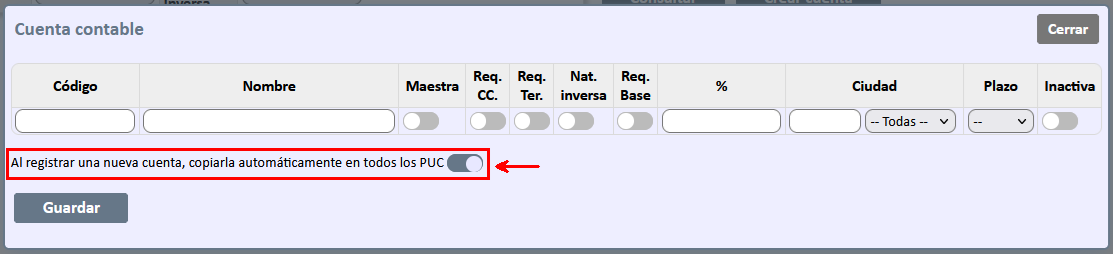
Almacenamiento
Luego de diligenciar cada una de las casillas de registro debe presionar el botón Guardar, para almacenar la información.

Auditoría

Al dar clic sobre el texto en color azul Historial de cambios, se despliega una ventana donde se puede evidenciar cada uno de los cambios que ha tenido la configuración de contables. La siguiente imagen es un ejemplo del historial de cambios.

- Fecha Inicial/Final: Casillas de texto numérico con formato DD/MM/AAAA, que permite ingresar la fecha inicial y final en el cual se efectuó la creación, modificación y/o eliminación de las cuentas contables. Por defecto el rango de fecha corresponderá a una periodicidad anual tomando como fecha final la fecha del día en que se efectúa la consulta.
- Cuenta Contable: Casilla de texto numérico que permite filtrar la consulta por el código de una cuenta contable en específico.
- Cuenta Contable: Columna que indica el código de cuenta contable que fue modificada en su configuración.
- Puc: Columna que indica el Puc al cual se encuentra asociada la cuenta contable que fue modificada en su configuración.
- Acción: Columna que indica el detalle de la modificación efectuada en la configuración de las cuentas contables en consulta.
- Valor Antes-Después: Columnas que indican la información de registro antes y después de la modificación realizada.
- Usuario: Columna que indica el usuario que efectuó la modificación en la configuración de cuentas contables.
- Fecha Modificación: Columna que indica la fecha y hora en que se efectuó la modificación en la configuración de cuentas contables.
- IP: Columna que indica el código único de identificación del equipo desde el cual se efectuó la modificación en la configuración de cuentas contables.
- Empresa: Columna que indica la empresa a la cual se encuentra asociada la cuenta contable en consulta, esto en el evento en que se cuente con el manejo de plan de cuentas contables por multiempresa.
- La funcionalidad que permite restringir el PUC por usuarios y libros es un manejo fuera del alcance estándar de la opción, si requiere este manejo puede solicitar su activación al área de soporte técnico.
- Si una cuenta contable tiene movimientos, solo podrá modificar el nombre de esta, el resto de los campos no son editables.
- La visualización de la columna de configuración ciudad es un manejo fuera del alcance estándar de la opción, si requiere este manejo puede solicitar su activación al área de soporte técnico.
- La visualización de la columna de configuración plazo es un manejo fuera del alcance estándar de la opción, si requiere este manejo puede solicitar su activación al área de soporte técnico.
- La visualización de la columna de Movimientos Bases de Datos Sincronizadas es un manejo fuera del alcance estándar de la opción, si requiere este manejo puede solicitar su activación al área de soporte técnico.